Trucuri pentru a vizualiza parolele salvate pe Windows 10 Internet Explorer
Publicat: 2022-02-13Salvați parolele în Windows 10 Internet Explorer în timp ce căutați pe dispozitiv? Odată ce le-ați salvat, unde sunt plasate toate acele parole salvate? Cum puteți vedea acele parole salvate? În acest context, vom arăta cum să vizualizați parolele salvate în Windows 10 Internet Explorer.
Veți vizita zilnic o serie de site-uri web pe Internet Explorer pentru a căuta, pentru a lucra sau pentru a comunica cu oamenii. În unele cazuri, pentru protecția contului dvs., setați o parolă puternică și lungă, care conține o combinație de litere, cifre și caractere speciale. Nu vă puteți aminti toate acele parole ale site-urilor web de pe internet de cele mai multe ori, așa că le-ați salvat pentru acces ușor și rapid.
Sugestie: Vă sugerăm să utilizați parola Sticky (link cu reducere de 85%), care este un manager de parole grozav care vă ajută să salvați și să gestionați parole complexe pentru toate dispozitivele dvs.
Întrebarea principală aici este, să presupunem că dacă doriți să vedeți acele parole salvate, cum le puteți vedea? În acest context, vom discuta despre cum să vizualizați parolele salvate pe Windows 10 Internet Explorer.
- Citește și : Cele mai bune 2 moduri de a proteja parolele te pot face invincibil
- Cum se schimbă browserul web implicit în Windows 7,8,8.1&10
Cuprins
Cum să vizualizați parolele salvate pe Windows 10 Internet Explorer?
Să vedem care sunt metodele de vizualizare a parolelor salvate pe Internet Explorer. În principal, discutăm trei metode simple de a vizualiza parolele salvate în acest articol. Aceste trei metode sunt
- Vizualizați parolele salvate utilizând meniul Instrumente Internet Explorer
- Vizualizați parolele salvate căutând acreditările web
- Vizualizați parolele salvate folosind metoda Win+R (Run).
1. Cum să vizualizați parolele salvate folosind meniul Instrumente Internet Explorer?
Tutorial video:
Am oferit acest articol sub formă de tutorial video pentru confortul cititorului nostru. Dacă ești interesat să citești, poți sări peste videoclip și să începi să citești.
În această metodă începem procedura din Internet Explorer.
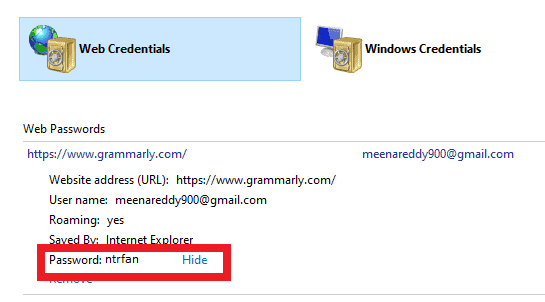
În acest articol, vom discuta despre cum să vedem parolele care au fost salvate anterior și care sunt pașii care trebuie urmați pentru a vizualiza acele parole pe Internet Explorer.
Timp total: 3 minute
Pasul 1: Faceți clic pe opțiunile de Internet din meniul Instrumente
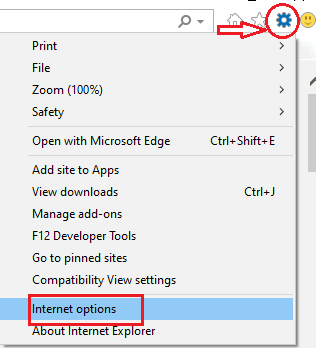
Primul lucru pe care trebuie să-l faceți este să deschideți Internet Explorer. În partea stângă a ecranului, veți găsi câteva opțiuni precum acasă, favorit, instrumente etc.
Faceți clic pe meniul „Instrumente” . În meniul de instrumente, veți găsi o serie de opțiuni, așa cum se arată în imaginea de mai sus.
Faceți clic pe „Opțiuni Internet” din opțiunile de meniu disponibile.
Pasul 2: Faceți clic pe Conținut și accesați secțiunea Completare automată
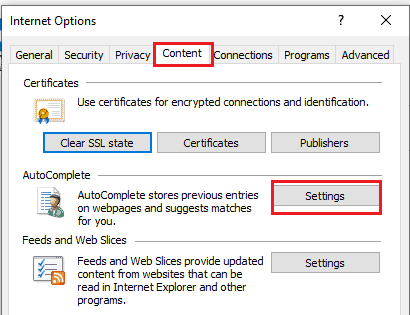
Când faceți clic pe opțiunile de Internet, se va deschide o nouă fereastră cu unele opțiuni. Acolo veți găsi meniul Conținut împreună cu alte opțiuni.
Faceți clic pe opțiunea „ Conținut ”.
Apoi veți găsi fereastra așa cum se arată în imaginea de mai sus.
În meniul Conținut, veți găsi în principal trei secțiuni. Accesați secțiunea Completare automată .
În secțiunea Completare automată, faceți clic pe opțiunile „Setări” , așa cum se arată în imaginea de mai sus.
Pasul 3: Faceți clic pe Gestionați parolele
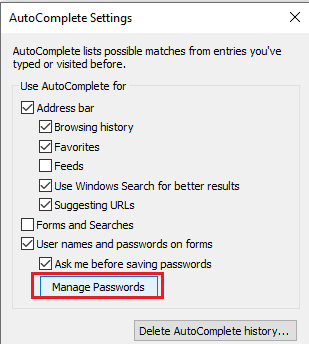
În acest pas, veți găsi câteva opțiuni de meniu privind setările de completare automată, cum ar fi folosirea completării automate pentru bara de adrese, formulare și căutări etc. Faceți clic pe „Gestionați parolele” . Asta se arată în imaginea de mai sus.
Pasul 4: Faceți clic pe Acreditări web
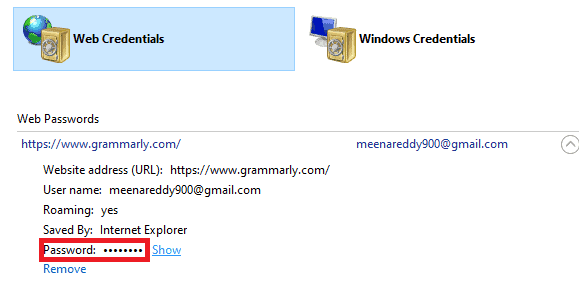
Când faceți clic pe opțiunea Gestionare parole, se va deschide meniul panoului de control. Acolo veți vedea două secțiuni și anume acreditările web și acreditările Windows.
Faceți clic pe „ Acreditări web” . În secțiunea de acreditări web, veți vedea parolele web, dar acestea sunt ascunse. Acum faceți clic pe opțiunea „ Afișare ” care este plasată chiar lângă parolă pentru a le vizualiza. Apoi deschide o fereastră pop-up pentru a vă verifica acreditările, așa cum se arată în imaginea de mai jos. 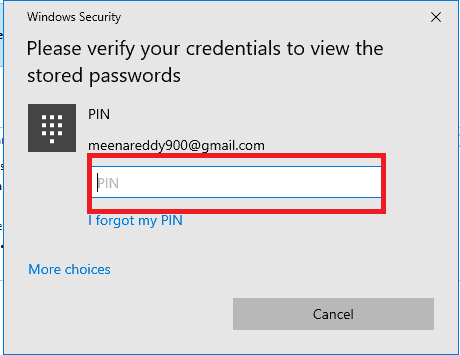
Introduceți codul PIN sau parola pe care le-ați setat anterior pentru a vă proteja dispozitivul de persoane secundare.
Pasul 5: Vedeți parolele salvate
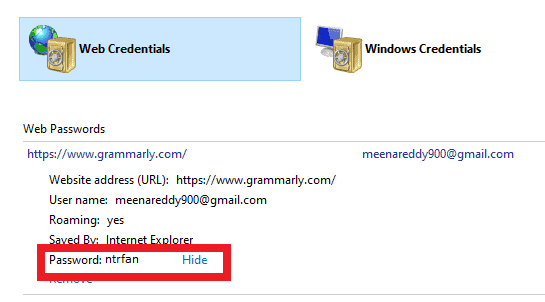
Acesta este pasul final pentru a vă vizualiza parolele. Odată ce ați verificat prin codul PIN sau parola dvs., parola salvată se va afișa automat. Acolo puteți vedea adresa site-ului web, numele de utilizator și parola salvată, așa cum se arată în imaginea de mai sus. Deasupra parolei, puteți vedea că acele parole sunt salvate de Internet Explorer.

Aceștia sunt pașii care trebuie urmați pentru a vizualiza parolele salvate în Internet Explorer. Odată ce le-ați vizualizat, le puteți schimba cu ușurință în orice moment, dacă aveți nevoie.
- Citește și: Internet Protection 2020 | Manageri de parole
- Cum să utilizați videoconferința Zoom pentru întâlniri, cursuri și formare pe desktop și mobil
2. Cum să vizualizați parolele salvate căutând acreditările Web?
Nu este întotdeauna necesar să începeți procedura de vizualizare a parolelor din Internet Explorer. Le puteți vizualiza folosind acreditările web, deoarece toate parolele salvate sunt stocate sub acreditările web.
Să vedem care sunt pașii care trebuie urmați pentru a vizualiza parolele salvate în aceste metode.
Pasul 1: Căutați acreditări Web pe desktop
Introduceți acreditările Web în bara de căutare. Apoi, rezultatele potrivite pentru acreditările web sunt afișate așa cum se arată în imaginea de mai jos.
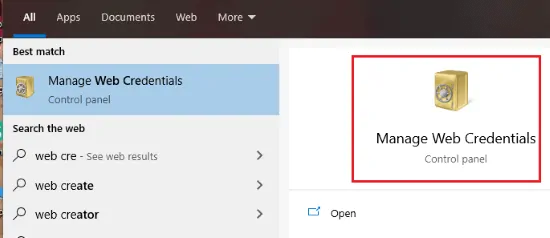
Deschideți acreditările web dând dublu clic pe „ Gestionați acreditările web ”.
Pasul 2: Faceți clic pe Acreditări web
După deschiderea Gestionați acreditările web, veți găsi două secțiuni în acea fereastră. Unul este acreditările web, iar celălalt este acreditările ferestrei.
Acum faceți clic pe secțiunea „ Acreditări web ”. În secțiunea Acreditări web, veți vedea opțiunea parole web. Aici puteți vedea parolele care sunt salvate de Internet Explorer. Puteți vedea numele site-ului web, numele de utilizator și parolele salvate, așa cum se arată în imaginea de mai jos.
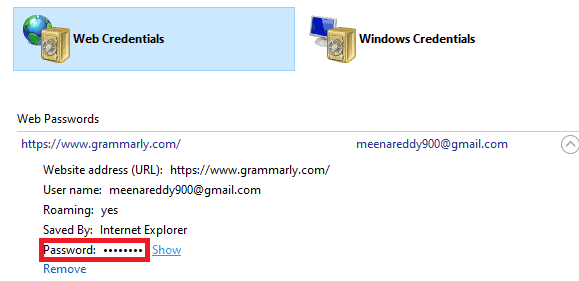
Dar parolele sunt ascunse de puncte, așa că nu le-ați putut vizualiza inițial. Așadar, faceți clic pe opțiunea „ afișați ” care este afișată lângă parolă.
Pasul 3: Verificați-vă acreditările
Când faceți clic pe opțiunea de afișare, se va deschide un ecran, așa cum se arată în imaginea de mai jos.
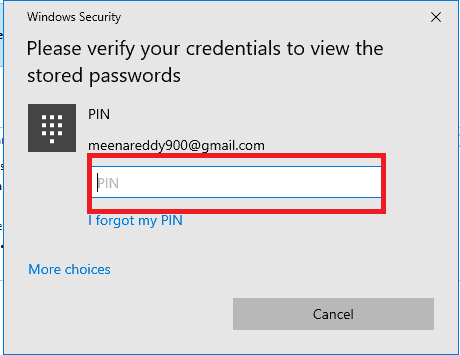
Pentru a vedea parolele pe dispozitiv, mai întâi, trebuie să vă verificați acreditările. Acreditările pot fi verificate introducând codul PIN sau parola pe care le-ați setat pe dispozitiv. Odată ce ați verificat prin introducerea codului PIN/parolă, parola apare automat pe ecran, așa cum se arată în imaginea de mai jos. Acest proces este pentru a se asigura că persoana care accesează este utilizatorul original al dispozitivului.
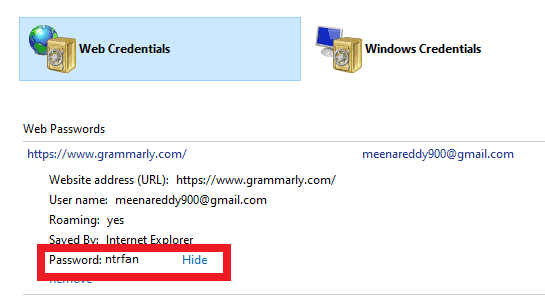
Aceasta este a doua metodă de a vizualiza parolele salvate pe Internet Explorer utilizând metoda acreditărilor web.
3. Cum să vizualizați parolele salvate folosind metoda Win+R?
Există o altă metodă de a vizualiza parolele salvate. În această metodă, vom folosi simultan tastele Windows și R pentru a vizualiza parolele salvate. Urmați pașii de mai jos pentru această metodă.
Pasul 1: Apăsați simultan tastele Win + R de pe tastatură
Pe tastatură, apăsați simultan tasta „ Win(windows) ” și tasta „ R” . Odată ce apăsați aceste două taste, atunci sistemul intră în modul de rulare pentru a inspecta elementele.
Pasul 2: Introduceți inetcpl.cpl
Acum, în fereastra modului de rulare, există o casetă goală pentru introducerea numelui elementului. Acolo tastați inetcpl.cpl și faceți clic pe OK așa cum se arată în imaginea de mai jos.
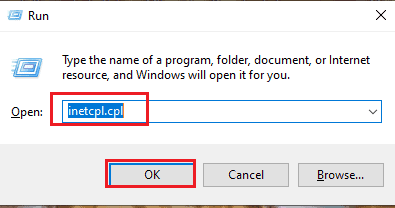
Pasul 3: Faceți clic pe meniul de conținut
Când faceți clic pe ok, se deschide meniul de proprietăți internet, așa cum se arată mai jos. Faceți clic pe meniul de conținut din opțiunile de meniu disponibile.
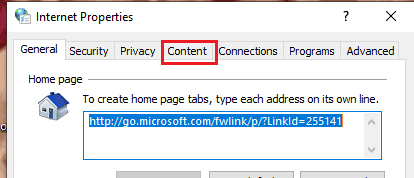
Acum procedura este aceeași ca în prima metodă. Urmați procedura primei metode (folosind meniul instrumentelor Internet Explorer) de la pasul 2 pentru a vedea parolele.
- Faceți clic pe meniul de conținut
- În meniul de conținut, accesați secțiunea Completare automată
- Faceți clic pe opțiunea de setări din Autocompletare
- În setările de completare automată, faceți clic pe Gestionare parole
- Accesați secțiunea de acreditări web.
- Selectați opțiunea Parole web din secțiunea de acreditări web
- Verificați-vă acreditările introducând codul PIN sau parola și vedeți parolele ascunse salvate
Trei sunt trei metode simple de a vizualiza parolele salvate pe Internet Explorer.
- Citiți și: Cum să utilizați LastPass pentru a vă asigura parolele
- Truc minunat pentru a salva pagina web ca PDF din orice browser
În acest tutorial, am explicat procedura în pas pentru a vizualiza parolele salvate pe Internet Explorer. Sper că înțelegeți procesul de vizualizare a parolelor salvate. Dacă vă place acest articol, vă rugăm să-l distribuiți și să urmăriți WhatVwant pe Facebook, Twitter și YouTube pentru mai multe sfaturi.
Trucuri pentru a vizualiza parolele salvate pe Windows 10 Internet Explorer - Întrebări frecvente
Nu mi-am salvat parola pe Internet Explorer și am uitat parola, atunci cum mă pot autentifica pe site?
Ei bine, nu este deloc o problemă. Dacă nu vă amintiți parola, aveți o altă opțiune și anume „am uitat parola” pentru resetarea parolei. Acolo puteți face clic pe acea opțiune și apoi linkul pentru parolă va fi trimis la e-mailul sau telefonul dvs. de înregistrare. Vă puteți reseta parola făcând clic pe acel link și introduceți o nouă parolă pentru a vă conecta pe site-ul dvs. web pe Internet Explorer. Apoi vă solicită să salvați parola, apoi faceți clic pe OK . Astfel, acel Internet Explorer vă salvează noua parolă.
Internet Explorer va salva toate parolele site-urilor web pe care le-am vizitat?
Există unele setări pe care trebuie să le observați pe Internet Explorer. Dacă setați opțiunea „Salvare parole” la „Activat” sau „Activare”, atunci parolele vor fi salvate cu numele site-ului web, numele de utilizator și parola în Internet Explorer.
Când vizitați prima dată site-ul web și vă autentificați cu parola, acesta vă cere permisiunea de a salva parola și numele de utilizator în Internet Explorer, apoi trebuie să faceți clic pe opțiunea „Da”. Astfel, adresele site-ului dvs. web împreună cu parolele sunt salvate. Deci, site-urile web cărora le-ați permis să salvați parolele sunt salvate doar parolele lor, dar nu toate. Dar există unele site-uri web care au opțiunea de a nu salva niciodată numele de utilizator și parolele.
De ce toate parolele salvate de Internet Explorer sunt ascunse inițial de puncte?
Este posibil să existe șansa ca sistemul dvs. să fie folosit de persoane secundare după ce le deblocați. Pentru a evita activitățile secundare pe site-ul nostru de securitate, acele parole sunt ascunse. Fără verificarea utilizatorului dispozitivului, acestea nu pot fi afișate. Acest lucru este pentru a asigura securitatea site-ului nostru vizitat față de alte persoane.
Ce este inetcpl.cpl?
inetcpl.cpl este un prompt de comandă care este utilizat pentru a lansa fereastra de proprietăți internet. Funcționează pe toate edițiile Windows.
